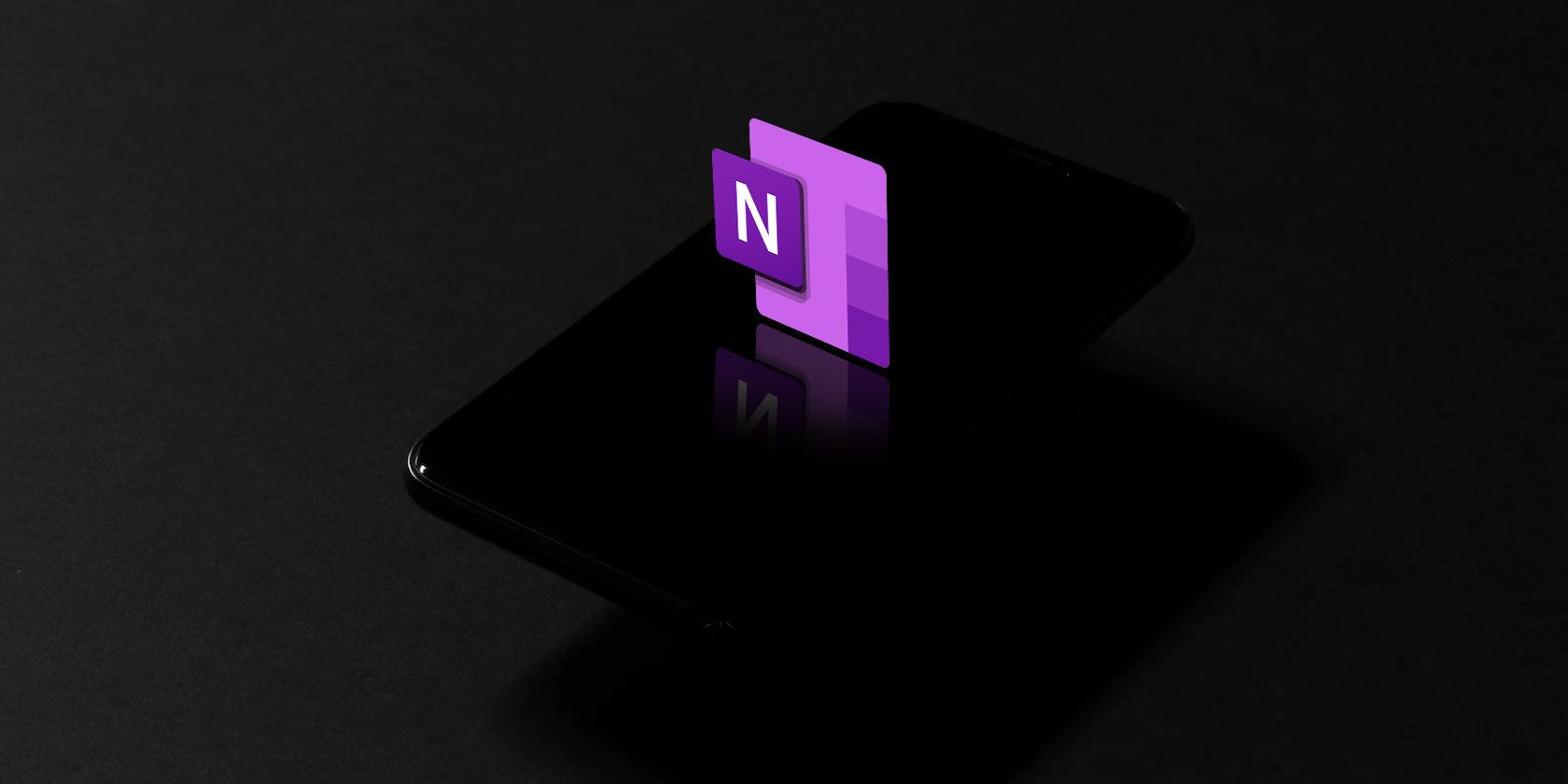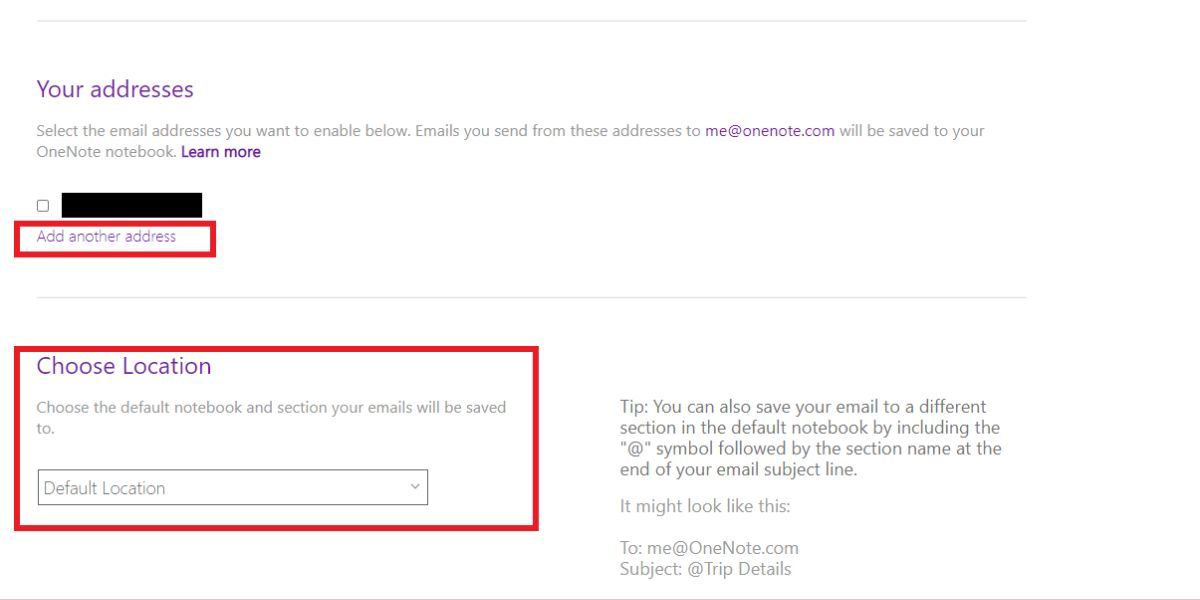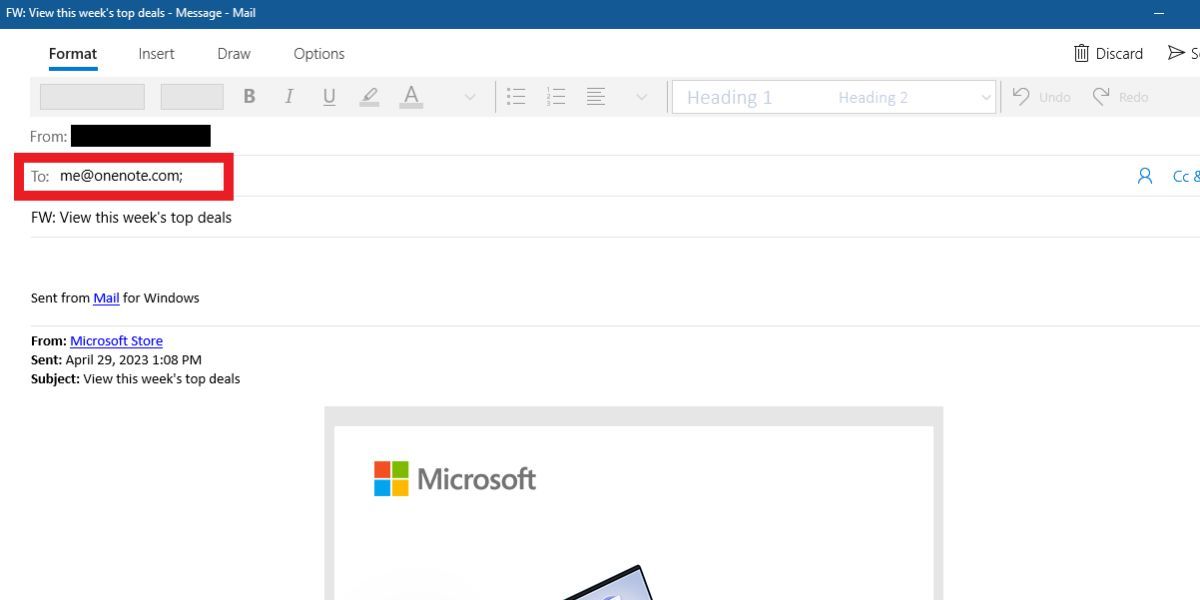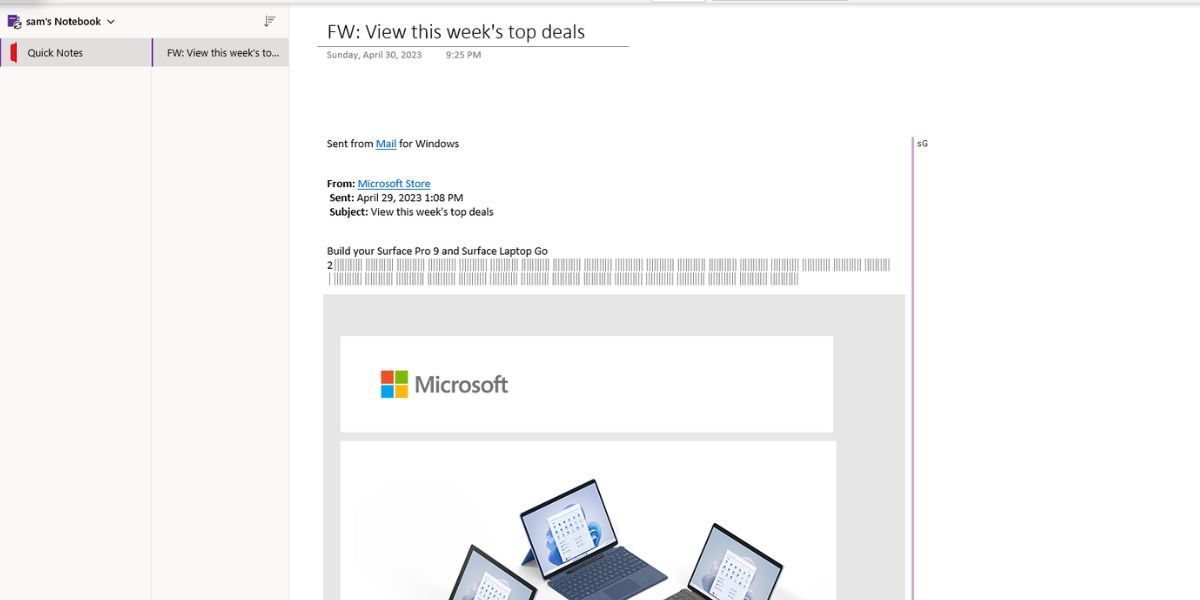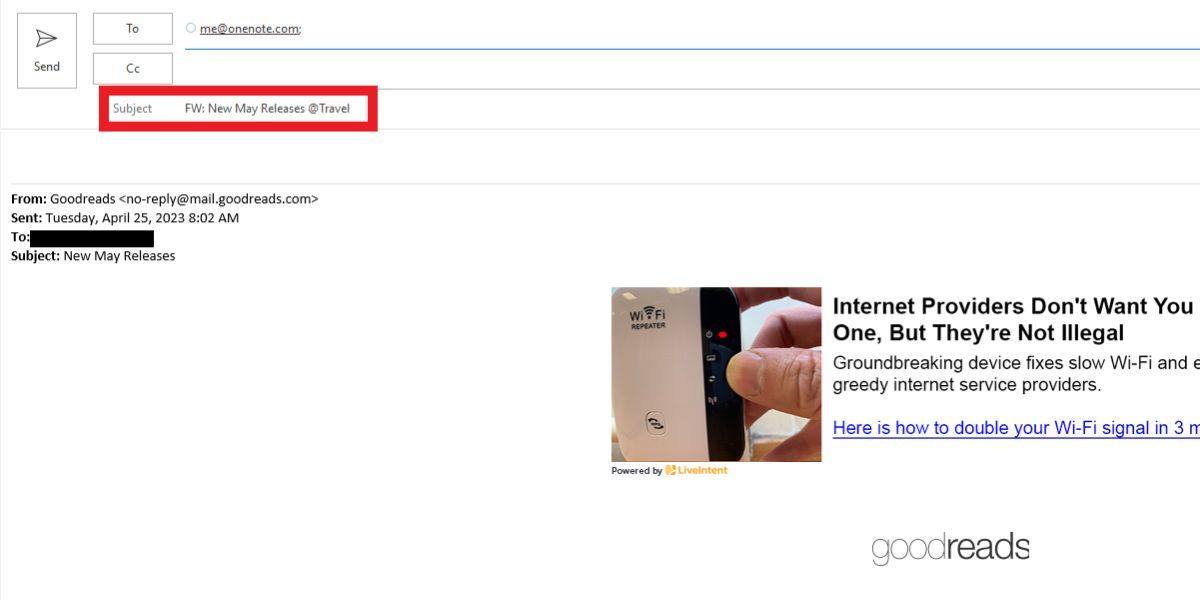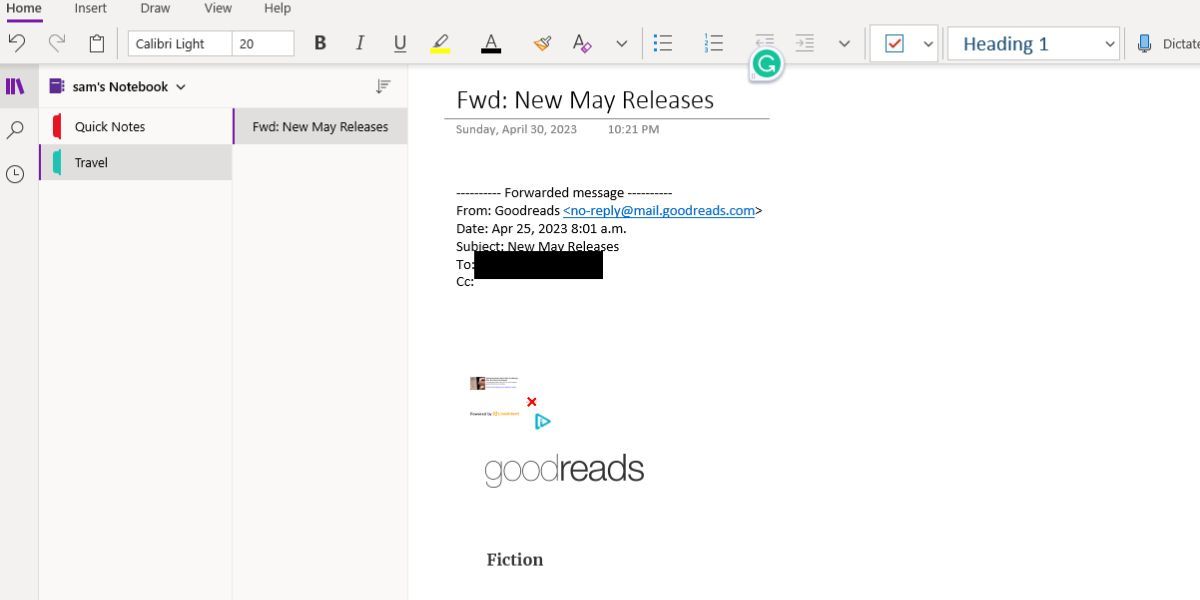Cách gửi email trực tiếp tới Microsoft OneNote
Bạn không muốn quên những email quan trọng khi bạn nhận được chúng? Thay vào đó, hãy gửi nó trực tiếp đến OneNote của bạn. Đây là cách.
Khi bạn nhận được nhiều email trong ngày, có thể khó sắp xếp tất cả. Điều này cũng có thể có nghĩa là mất các tài liệu quan trọng như thông tin dự án hoặc xác nhận chuyến đi.
OneNote có thể trợ giúp với tính năng Lưu email vào OneNote. Giữ mọi thứ bạn cần trong ghi chú của bạn và truy cập nó mọi lúc, mọi nơi mà không gặp rắc rối.
Mục Lục
Cách thiết lập email trong OneNote
Để sử dụng tính năng này, trước tiên bạn phải kết nối địa chỉ email với tài khoản OneNote của mình. Có nhiều tài khoản? Không cần lo lắng OneNote cho phép bạn kết nối nhiều địa chỉ email với tài khoản của mình.
- Nếu bạn chưa có, hãy tạo sổ tay của bạn trong OneNote và các phần mà bạn muốn lưu trữ email.
- Theo liên kết này đến Cài đặt Email OneNote và đăng nhập bằng thông tin đăng nhập Microsoft của bạn.
- Thêm bất kỳ địa chỉ email nào bạn muốn liên kết với tài khoản của mình và chọn vị trí mặc định mà email của bạn sẽ lưu vào đó.
Gửi email đến Notebook của bạn
Để gửi email đến vị trí mặc định, hãy làm theo các bước bên dưới.
- Mở một trong các hộp thư đến email mà bạn đã liên kết với tài khoản OneNote của mình.
- Chọn email bạn muốn có trong ghi chú của mình.
- Nhấp vào Chuyển tiếp tới rồi nhập me@onenote.com
- Mở sổ ghi chép đến vị trí mặc định và bạn sẽ thấy email của mình. Có thể mất vài phút để email hiển thị.
- Hãy chắc chắn để lưu ghi chú của bạn.
Cách gửi tin nhắn đến các phần OneNote khác nhau
Nếu bạn muốn gửi email đến một vị trí khác với phần mặc định của mình, đây là cách thực hiện.
- Mở một trong các hộp thư đến email mà bạn đã liên kết với tài khoản OneNote của mình.
- Chọn email bạn muốn có trong ghi chú của mình.
- Nhấp chuột Chuyển tiếp đến rồi nhập me@onenote.com
- Ở cuối dòng tiêu đề, hãy nhập @ biểu tượng theo sau là tên phần. Ví dụ, @Du lịch sẽ gửi đến một chuyên mục có tên là Du lịch.
- Mở Notebook đến vị trí được đề cập trong dòng chủ đề và bạn sẽ thấy email của mình.
Sắp xếp ngăn nắp với Microsoft OneNote
Tăng năng suất của bạn bằng cách luôn có sẵn các email thiết yếu của bạn với OneNote. Cho dù bạn muốn giữ các tài liệu du lịch tiện dụng hay bạn cần giữ các email công việc cùng nhau, việc lưu trữ mọi thứ ở một nơi chưa bao giờ dễ dàng hơn thế.
Sử dụng Microsoft Office thường xuyên trong công việc của bạn? Tính năng này là một trong nhiều cách OneNote sẽ giúp bạn luôn ngăn nắp và hiệu quả trong công việc.